Hulu fortsätter att sparka ut mig: Så här löser du det på några minuter

Innehållsförteckning
Hulu Originals är fortfarande riktigt roliga att titta på, även med alla de valmöjligheter som olika streamingtjänster erbjuder med egna originalserier och filmer.
Det är därför jag fortfarande har en aktiv Hulu-prenumeration, men det har inte varit helt lätt för mig de senaste dagarna.
När jag är inloggad och tittar på något i appen startar den upp mig och visar antingen en felkod eller loggar ut mig från tjänsten.
Jag var tvungen att starta om appen eller ibland min TV eller logga in på mitt konto igen, vilket är irriterande när du är mitt uppe i något som är på väg mot något intressant.
För att ta reda på varför det här hände och få ett slut på det bestämde jag mig för att konsultera de olika guiderna och supportmaterialet från Hulu och några användarforum.
När jag var klar med min forskning flera timmar senare var jag tillräckligt säker på min förmåga att fixa appen och lyckades faktiskt göra det på mindre än en timme.
När du har läst den här artikeln vet du exakt vad du ska göra om Hulu-appen sparkar ut dig utan anledning.
Om du vill åtgärda en Hulu-app som inte fungerar kan du stänga av din VPN tillfälligt och försöka igen. Om det inte löser problemet kan du försöka rensa appens cache och starta om enheten.
Fortsätt läsa för att få veta varför Hulu inte gillar VPN-tjänster och hur du kan rensa alla appars cache.
Stäng av VPN

I Hulus användarvillkor rekommenderas att man inte använder VPN för att deras regler för regionskydd ska kunna tillämpas, men det betyder också att du inte kan använda en VPN för att kringgå innehållsbegränsningar.
Hulu blockerar åtkomst till anslutningar som de vet kommer från en VPN, även om du använder en VPN för att skydda dina data och din integritet.
Om servrarna upptäcker att du använder en VPN kommer du att loggas ut ur appen eller sparkas ut ur den efteråt, och du måste stänga av VPN-tjänsten för att komma tillbaka till tjänsten igen.
Det är svårt att försöka överlista Hulus regionslåsning, och om du vill gömma dig på nätet bör du använda en VPN när du inte använder Hulu aktivt för att undvika att bli utsparkad.
Kontrollera ditt internet
En pålitlig internetuppkoppling är nödvändig för att Hulu ska fungera bra, och därför har Hulu själv rekommenderat vilka internethastigheter du måste ha för att appen ska fungera som avsett.
De rekommenderar minst 3 Mbps för att strömma vanligt innehåll från deras bibliotek, 8 Mbps om du strömmar live-innehåll eller 16 Mbps om du försöker strömma i 4K.
Du kan använda tjänsten även om du har en hastighet på 1,5 Mbps, men strömningskvaliteten kommer att sänkas för att hastigheten ska kunna hållas uppe.
Kontrollera routern och se om alla lampor är tända och om ingen av dem har någon varningsfärg, t.ex. gult eller rött.
Om de är det, starta om routern eller kontakta din internetleverantör om det inte verkar fungera.
Rensa Hulu-appens cache

Om ditt internet är snabbt och du inte har några anslutningsproblem kan det vara Hulu-appen som är felet.
Det enklaste sättet att åtgärda de vanligaste problemen är att rensa appens cache för att skapa en ny app från grunden som är felfri.
Rensa cacheminnet i Hulu-appen på Android:
- Starta Inställningar app.
- Gå till Appar eller . App Manager .
- Använd sökningen för att hitta Hulu-appen eller hitta den manuellt i listan.
- Välj appen när du hittar den.
- Tryck på Lagring , då Rensa cacheminnet .
För iOS:
- Lansera Inställningar och gå till Allmänt .
- Tryck på Lagring av iPhone .
- Hitta den Hulu appen och tryck på Avlasta appen .
Du kan försöka gå in i appens systeminställningar och rensa cache för andra enheter.
Om du inte kan göra det på din enhet kan du installera om appen från appbutiken.
Uppdatera appen

Om det inte fungerar att rensa cacheminnet kan det vara ett fel i själva appen, vilket Hulu vanligtvis har åtgärdat i samband med regelbundna uppdateringar av appen.
Försök att uppdatera appen på din enhet för att åtgärda problemet där Hulu sparkar ut dig ur appen.
Hitta appen i enhetens appbutik; om det finns en uppdatering kommer installationsknappen att ersättas av en knapp med följande text Uppdatera .
Välj den för att börja uppdatera appen till den senaste versionen.
På vissa TV-apparater kan du bara uppdatera hela systemet på en gång, så gå till inställningsmenyn och kontrollera om det finns uppdateringar.
När du har uppdaterat appen startar du den igen och ser om den sparkar ut dig slumpmässigt igen.
Försök att logga in igen
Ibland kan ett autentiseringsfel eller en bugg logga ut dig ur appen eller starta upp dig från den eftersom appen tror att du inte är en legitim användare av deras tjänster.
Om det stämmer kan du försöka logga ut från ditt Hulu-konto om appen inte gjorde det för dig och logga in i appen igen.
För att göra detta på telefoner:
- Starta Hulu app.
- Tryck på Konto-ikonen i den övre listen.
- Välj Logga ut från Hulu .
För TV-apparater och andra TV-anslutna enheter:\
- Välj Konto från listen i toppen.
- Gå ner och välj Logga ut .
- Bekräfta uppmaningen som visas.
När du loggar ut från kontot startar appen igen och uppmanar dig att logga in.
Gör det och kontrollera om problemet återkommer.
Starta om enheten
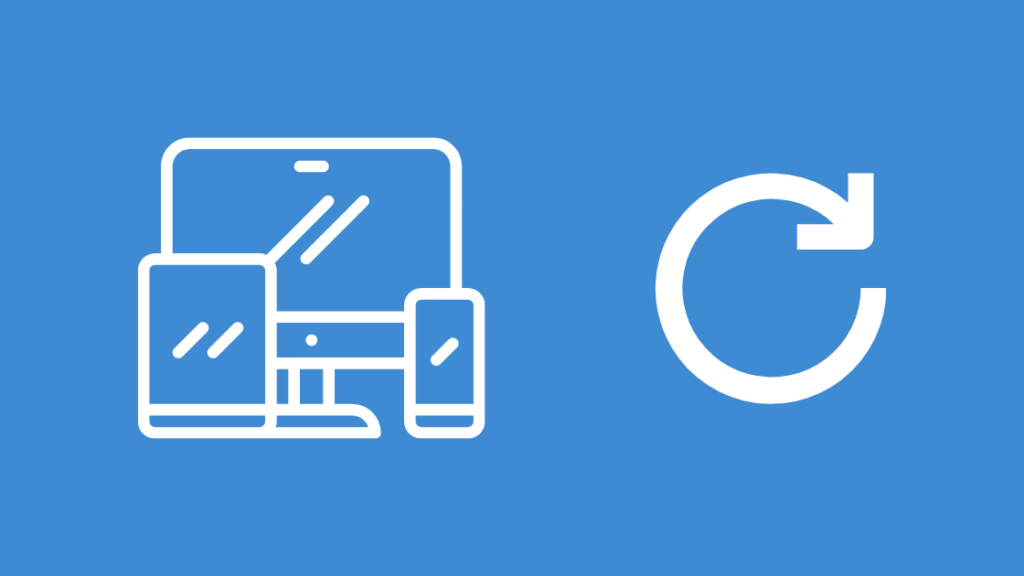
Om det inte löser problemet att logga in på kontot igen och appen fortfarande sparkar ut dig kan du försöka starta om enheten för att åtgärda problemet om det orsakades av enheten.
Alla enheter är ganska enkla att stänga av och sätta på, som du säkert vet, men det finns ett viktigt steg som du måste lägga till när du gör det.
När du har stängt av enheten måste du vänta i minst 60 sekunder för att all ström ska vara bortkopplad och för att systemet ska återställas mjukt.
Slå på enheten igen och starta Hulu-appen så snart som möjligt.
Kontrollera om appen sparkar ut dig igen eller kraschar efter en återställning.
Kontakta Hulu
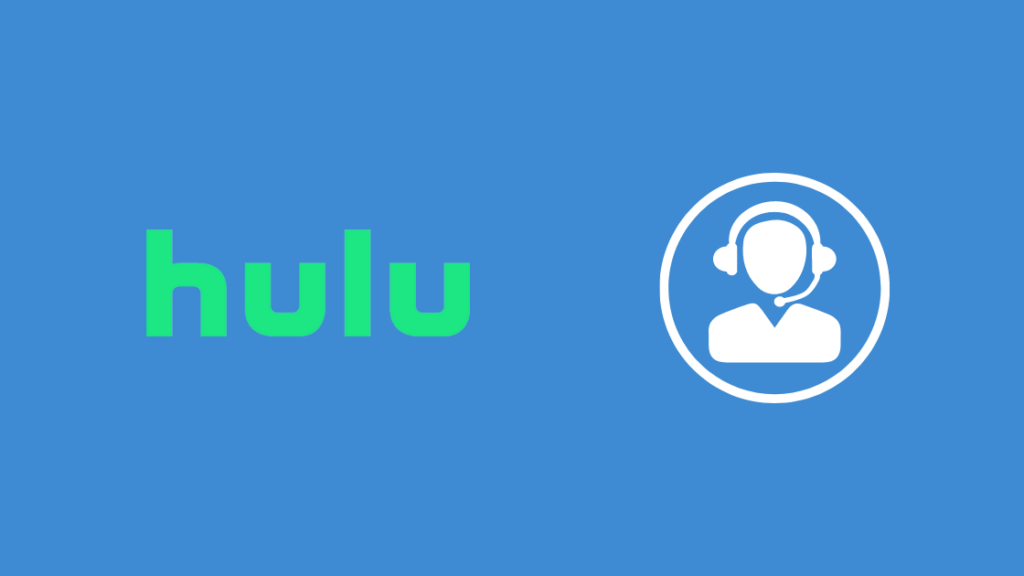
Om det inte fungerar att starta om enheten kan du kontakta Hulu-supporten för att gå igenom fler felsökningsalternativ som passar den enhet du har problem med.
Om de inte kan lösa problemet kan de eskalera det till en högre prioritet.
Slutliga tankar
Hulu har ett fast grepp om regionslåsning, så nio gånger av tio kan det bero på att en VPN är aktiv i bakgrunden om du blir utslängd.
Om du försöker använda en VPN eftersom Hulu säger att de inte är tillgängliga på din plats och du befinner dig i USA kan du försöka rensa appens cache eller installera om den.
Försök återställa lösenordet genom att återställa ditt Hulu-konto, vilket är möjligt även om du inte har tillgång till ditt e-postkonto.
Du kanske också gillar att läsa
- Hur du uppdaterar Hulu-appen på Vizio TV: vi gjorde forskningen
- Så här tittar du på Hulu på Samsung Smart TV: Enkel guide
- Hulu Audio Out of Sync: Hur du fixar det på några minuter
- Hulu fungerar inte på Vizio Smart TV: Så här löser du det på några minuter
- Hulu Fast Forward Glitch: Hur du löser det på några minuter
Ofta ställda frågor
Hur förhindrar jag att Hulu tar ut tid?
Om Hulu-appen talar om att anslutningen har tagit slut är internet långsamt och appen kan inte svara på förfrågningar från servern.
Stäng alla bandbreddstunga appar i bakgrunden eller uppgradera till ett snabbare abonnemang.
Hur uppdaterar jag Hulu-appen?
För att uppdatera Hulu-appen på din enhet öppnar du enhetens appbutik.
Hitta Hulu-appen och välj Uppdatera om den är tillgänglig.
Hur rensar jag min Hulu-cache?
Det enklaste sättet att rensa cacheminnet i Hulu-appen är att gå till appens lagringsinställningar.
Du kan rensa cacheminnet, data eller hela appen.
Om du inte kan göra det på din enhet kan du installera om appen.
Se även: Ring Doorbell upptäcker inte rörelse: Hur du löser problemetVarför låser sig Hulu hela tiden?
Den mest sannolika orsaken till att Hulu låser sig eller stuttrar är att din internetanslutning är långsam.
Se även: Samsung Smart View fungerar inte: Så här löser du det på några minuterDet kan också bero på problem med enheten du försöker titta på Hulu på.

